有用户使用极速pdf阅读器时,因实际需求要将pdf文件加上水印,怎么操作呢?下文就是极速pdf阅读器将pdf文件加上水印的具体步骤,一起看看去吧。
极速pdf阅读器将pdf文件加上水印的具体步骤

1、首先打开极速pdf阅读器,然后在其界面中点击“打开本地文档”按钮并将想要解密的pdf文件添加进来;
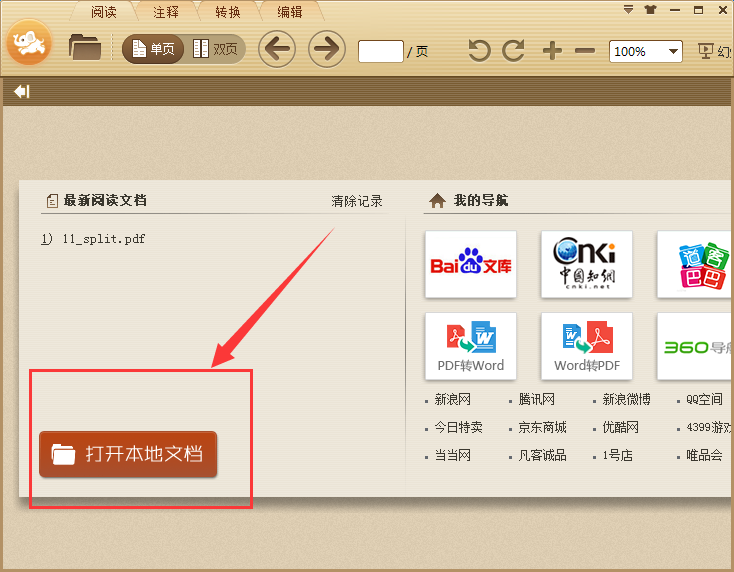
2、添加完毕后在极速pdf界面顶部的工具栏中找到“编辑”功能并打开它;
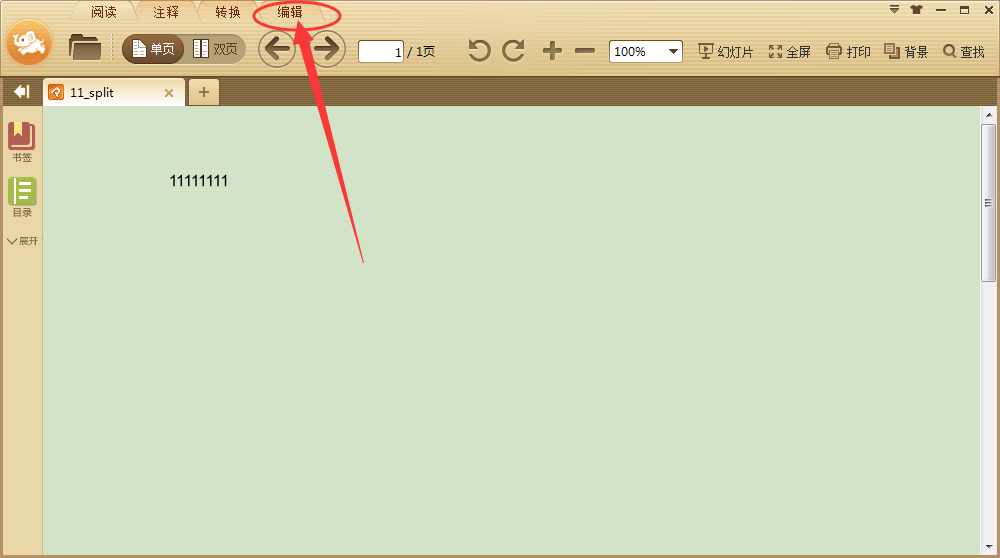
3、在“编辑”界面顶部的工具栏中找到“文档”,在“文档”中打开“水印”;
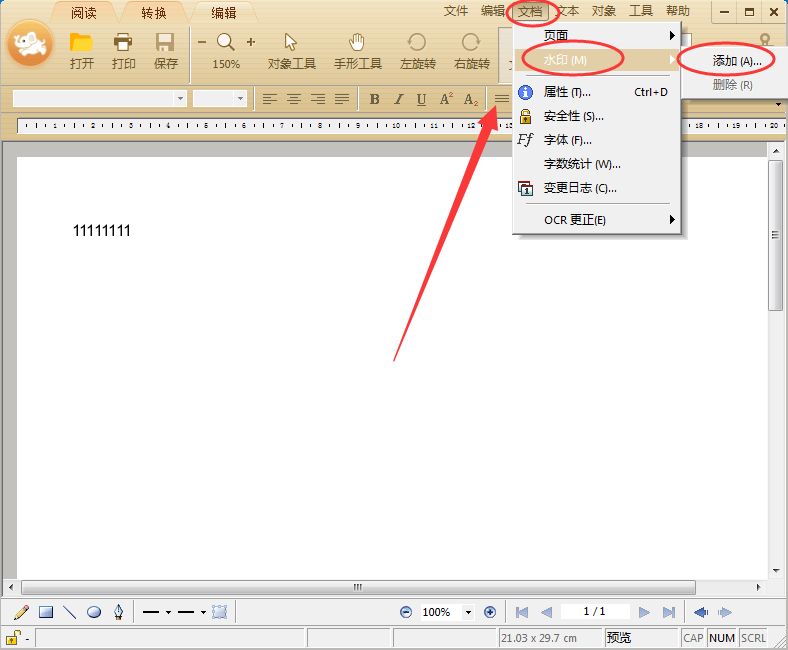
4、之后在“水印添加”界面调整想要添加的水印以及设置水印的属性,设置完毕后点击“应用”就可以了。
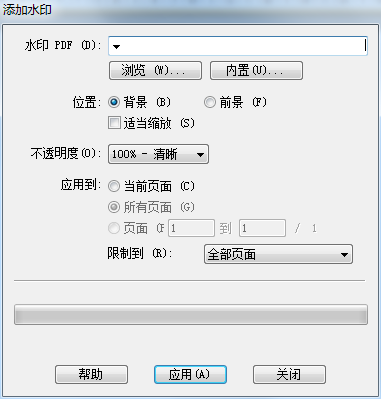
以上就是极速pdf阅读器将pdf文件加上水印的具体步骤,希望可以帮助到大家。










